

A filmelőzetes műfajnak megvannak a maga sajátosságai: pörgős, dinamikus, ütemes, mégis sablonos, kötött szerkezetű. Az iMovie élménye kapcsán az egyik legvidámabb feladat a filmelőzetesek használata, egy látványos előzetes létrehozása. Garantáltan kacagtató pillanatokat okoz, mégis profi hatású és lenyűgöző a végeredménye, ha fordítunk rá 20 percet.
Az iMovie felületén az eszköztáron lévő Create / Létrehozás gombra kattintva tudunk új filmelőzetest létrehozni: Create / Létrehozás > Trailer / Filmelőzetes. Ezzel egyenértékű a File / Fájl menü > New Trailer… / Új filmelőzetes… (Command + Shift + N) parancsa . Mindkét opcióval a téma választó ablak nyílik meg, ahol az Apple által teljes körűen megalkotott és felépített 29 darab sablon közül választhatunk.

Ha a klipjeink egy projektbe lettek importálva
Mielőtt a filmelőzetes létrehozásába belekezdenénk, felmerülhet egy olyan szituáció, hogy a nyersanyagokat egy projektbe importáltuk, vagyis ott vannak az iMovie programban, de a filmelőzetes létrehozásának felületén nem érjük el a klipeket.
 Az iMovie felhasználói élményének egy kvázi hiányossága ez - vagyis hogy a projektek nem járhatóak át. Ennek oka, hogy az iMovie a projekt mappájában helyezi el az importált tartalmat, és az adatok véletlen letörlésének elkerülése céljából nem teszi lehetővé az átjárást.
Az iMovie felhasználói élményének egy kvázi hiányossága ez - vagyis hogy a projektek nem járhatóak át. Ennek oka, hogy az iMovie a projekt mappájában helyezi el az importált tartalmat, és az adatok véletlen letörlésének elkerülése céljából nem teszi lehetővé az átjárást.
 Ezt a következőképpen tudjuk kikerülni: Az iMovie felületén új eseményt kell létrehozni (File > New Event / Fájl > Új esemény, vagy Control kattintás az események között és a New Event / Új esemény elem választása). Ezután meg kell nyitnunk a projektet, amely a felhasználni kívánt felvételeket tartalmazza. Természetesen az eseménybe több projektből is húzhatunk be klipeket, vagyis ilyen esetben meg kell nyitni egymás után azokat a projekteket, amelyekben felhasználható klip található. Ezeket a klipeket a projektből az eseménybe kell húzni - ettől természetesen a projektben megmarad, azon filmekből sem tűnik el, amelyekben felhasználtuk. Amikor az eseménybe összeválogattuk az összes felhasználni kívánt tartalmat, visszatérhetünk a létrehozott filmelőzetes projektbe, és behúzhatjuk a felvételeket oda.
Ezt a következőképpen tudjuk kikerülni: Az iMovie felületén új eseményt kell létrehozni (File > New Event / Fájl > Új esemény, vagy Control kattintás az események között és a New Event / Új esemény elem választása). Ezután meg kell nyitnunk a projektet, amely a felhasználni kívánt felvételeket tartalmazza. Természetesen az eseménybe több projektből is húzhatunk be klipeket, vagyis ilyen esetben meg kell nyitni egymás után azokat a projekteket, amelyekben felhasználható klip található. Ezeket a klipeket a projektből az eseménybe kell húzni - ettől természetesen a projektben megmarad, azon filmekből sem tűnik el, amelyekben felhasználtuk. Amikor az eseménybe összeválogattuk az összes felhasználni kívánt tartalmat, visszatérhetünk a létrehozott filmelőzetes projektbe, és behúzhatjuk a felvételeket oda.
A filmelőzetes szerkesztése
Mindegyik filmelőzetes sajátos képi világgal rendelkezik, és mindegyikhez tartozik egy stílusban illeszkedő háttérzene, amely feldobja a rövid videóanyagot. A különböző stílusok eltérő hosszúságúak, de nagyjából 1 perc körüli átlaggal számolhatunk. Már a téma választó felületen láthatjuk, hogy milyen hosszúságú lesz a végeredmény. Mivel a zenéhez van szinkronizálva a tartalom, így a hosszon nem változtathatunk.
Így hát kiemelten fontos egy jó téma kiválasztása, esetleg a témák vázlatának áttekintése, hogy az elvárt tartalommal összhangban legyen a forrásunk. Ha sikerült a megfelelő téma választása és a forrásanyagaink is elérhetőek, kezdődhet az igazi kreatív szórakozás!
Az iMovie elsőként egy Outline / Vázlat felületen összegzi azt az információ tartalmat, amely a film végén megjelenik. A hivatalos filmelőzetesek végén is látható a klasszikus rövidített stábkivonat, ahol kiemelik a filmkészítő céget, illetve a főszereplőket, rendezőt, stb. Ezen a felületen kézírást idéző betűtípussal kitölthetjük a filmünk adatait, mint cím, bemutató időpontja, főszereplő, továbbá az alsó részen a Credits / Stáblista felületen a rendező, vágó, író, producer, operatőr, díszlettervező, ruhatervező, szereplőválogató és zeneszerző is megjelölhető. Nyilván ez egy otthoni produkció esetén önmagában is vicces.

Ami viszont zseniális, az a Studio / Stúdió felületen elérhető név és logó animáció. Saját magunk nevezhetjük el a készítő stúdiót, és az Apple humoros módon a nagy amerikai filmgyártók stílusát idézve készítette el az animációkat - például az illusztrációnak használt megoldás a Paramount filmstúdióra emlékeztet. Az elnevezés (Studio Name / Stúdió neve) alatt található a logó típusa tizenegyféle megoldás közül választhatunk. Aki gyakorta néz filmeket, bizonyára mindegyik stúdió logójának hasonmására ráismer.

Ezt követően a Storyboard felület következik, amely a lehető legintuitívabb, amelyet valaha filmszerkesztő programban megalkottak. Üres helyek találhatók, ahová meghatározott típusú filmrészletek kerülnek: közeli, közepes távolságú, távoli, akció jelenet, stb. A dolog azonban nem úgy működik, hogy bonyolult módon kellene válogatnunk videókat, és az üres téglalapokba húzni, hanem simán csak egérrel nézegetjük a forrásanyagokat, és a szimpatikus részen egyet kattintunk, és az iMovie az adott hosszúságú felvételt beilleszti a megfelelő helyre. Gyakorlatilag némi görgetés, néhány kattintás, és fel is van töltve a filmelőzetes a szükséges tartalmakkal.

Amennyiben valamely film nem megfelelő, egyszerűen törölnünk kell a téglalapból, vagy simán kijelölni, és ráhúzni egy másik klipet. Ha picit odébb akarjuk csévélni a kiválasztott kliprészletet, akkor a Stroyboard felületen az egeret az adott klip fölé mozgatva a klip bal alsó részén lévő kicsiny gombok használatával tudjuk megnyitni a Clip Trimmer / Klipvágó felületét, amely segítségével szabadon módosíthatjuk a klipnek a látható részét. Itt automatikusan kijelölődik az a rész, amelyet az iMovie a behúzást követően magától felhasznált, és egyszerűen az egér mozgatásával és kattintással választhatunk ki azonos hosszúságú, eltérő időszakot a filmből.
A Storyboard felületen van lehetőségünk megírni a filmelőzetes szövegeit. A produkció ugyanis tartalmaz néhány nagy méretű feliratot. A cím, a stúdiónév és a sztár neve az Outline / Vázlat részen meg lett adva, de kell pár reklámszöveget is beletenni a produkcióba, amelyet simán a mozgóképek közti sorok szövegére kattintva tudunk begépelni.
 A Shot List / Felvételek listája felületen áttekinthetjük, hogy mely klipeket használtuk fel a filmelőzetes elkészítéséhez. Itt ugyanazok a finomítási funkciók elérhetőek, mint a Storyboard esetén, csak éppen nem folyamatában látszik a klipsorozat, hanem kategóriák, megjelenés szerint csoportosítva.
A Shot List / Felvételek listája felületen áttekinthetjük, hogy mely klipeket használtuk fel a filmelőzetes elkészítéséhez. Itt ugyanazok a finomítási funkciók elérhetőek, mint a Storyboard esetén, csak éppen nem folyamatában látszik a klipsorozat, hanem kategóriák, megjelenés szerint csoportosítva.
Fontos paraméter még a némítás, amelyet a klipek fölé húzott egérrel a klip bal felső sarkán lévő kicsiny, áthúzott hangtölcsér ikonra kattintva tudunk aktiválni vagy deaktiválni. Alapértelmezés szerint a klipnek nincsen hangja a filmelőzetesben, hanem az előzetes háttérzenéje határozza meg a filmelőzetest. Amennyiben mégis szeretnénk a film eredeti hangját is megjeleníteni, a kicsiny hangtölcsérrel tudjuk azt bekapcsolni.
Tipp: Ne feledjük, hogy az iMovie bemutató sorozat egy másik írásában bemutatott szerkesztési, képjavítási és effektelési műveletek a filmelőzetes klipjein is elvégezhetők, amennyiben ügyelni akarunk arra, hogy egységes hangulatot sugározzanak a felvételek. A klipet kiválasztva a Viewer / Megjelenítő felső részén hozzáférhetünk a már megismert eszközökhöz és az effektusokhoz.
Bővebben a képminőség javításáról és effekteléséről egy külön cikkünk számol be…
A filmelőzetest ugyanolyan módokon tudjuk megosztani, mint más iMovie produkciókat.
© MacMag.hu | Cikk: Birincsik József; 2013. november 29.; Frissítve: 2022. október 18.
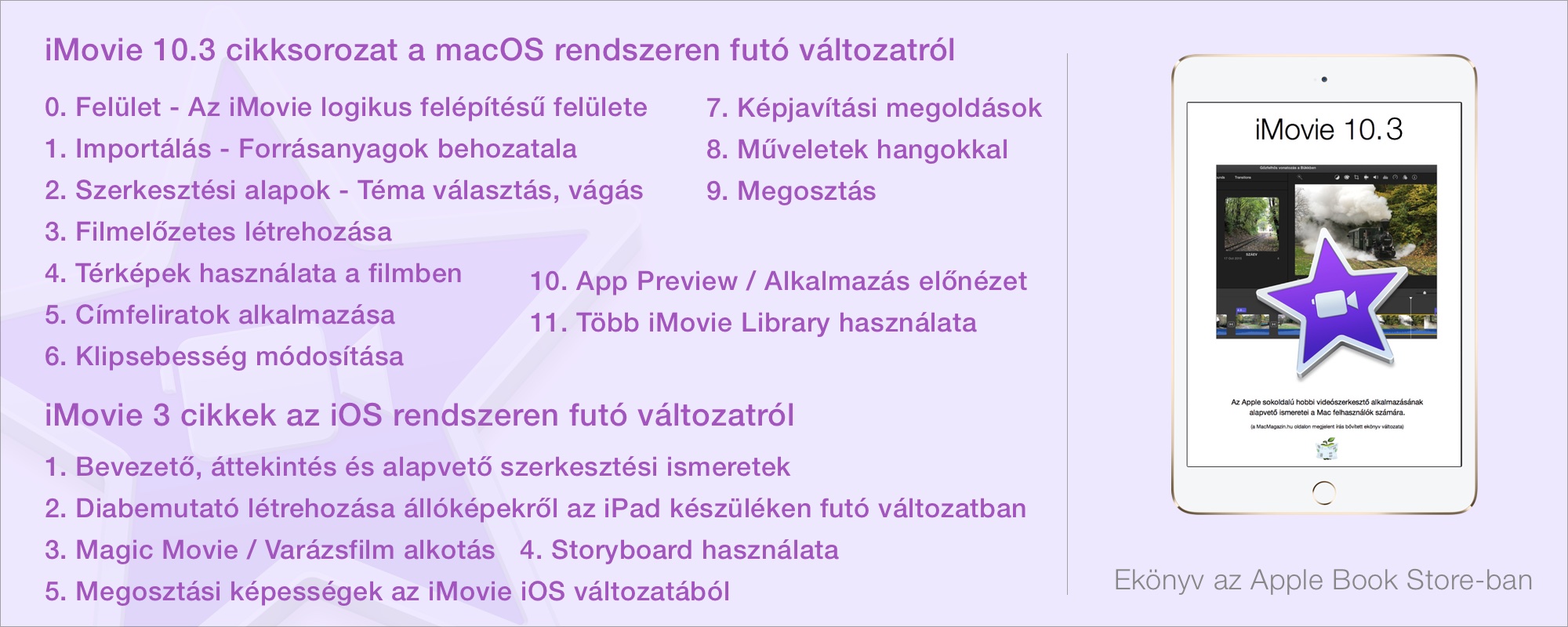
Keresés a lap tartalmában a Google motorja segítségével:

